
| Aide en ligne SpaceClaim |

|
L'outil Pli de tôle est similaire à l'outil Diviser une face. Il vous permet de créer des plis dans une pièce en tôle plate ou dépliée. Vous pouvez plier le long d'une courbe d'esquisse sur la face en tôle, de manière perpendiculaire à une arête, ou entre deux points.
Vous pouvez également placer plusieurs lignes de pliage le long d'une surface. Les pliages en cours, qui n'ont pas encore été pliés (retournés), restent désélectionnés à mesure que vous placez de nouvelles lignes de pliage le long de la surface en tôle.
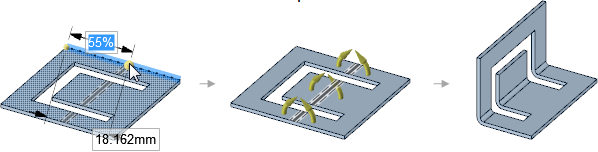
Cliquez sur l'outil ![]() Pli dans le groupe Créer de l'onglet Tôle.
Pli dans le groupe Créer de l'onglet Tôle.
L'option Créer un pli est activée dans le volet Options de pliage.
(Facultatif) Modifiez les valeurs suivantes dans le volet Options de pliage :
Angle de pliage : angle du pli.
Lorsque vous sélectionnez une arête pour créer un angle de pliage, la modification de l'option Angle de pliage se propage immédiatement aux poignées de tirage de l'arête.
Rayon de pliage : rayon interne du pli.
Lorsqu'une table de pliage est appliquée à la pièce, le rayon de pliage est remplacé par le rayon de l'outil et les entrées deviennent une liste déroulante des valeurs de rayon disponibles dans la table.
Largeur du Vé : la largeur du vé. Lorsqu'une table de pliage est appliquée à la pièce, cette option est transformée en liste déroulante des largeurs disponibles.
: la largeur du vé. Lorsqu'une table de pliage est appliquée à la pièce, cette option est transformée en liste déroulante des largeurs disponibles.
Seuil de pliage : valeur permettant de calculer la longueur plane du pliage.
: valeur permettant de calculer la longueur plane du pliage.
Déduction du pliage : valeur permettant de calculer la longueur plane du pliage.
: valeur permettant de calculer la longueur plane du pliage.
Cliquez sur une courbe d'esquisse sur la face en tôle. Le pli est effectué le long de l'intégralité de la face, indépendamment de la longueur de la courbe d'esquisse.
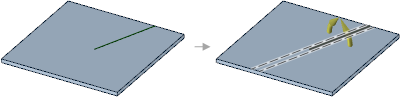
Cliquez sur le guide d'outil Terminer pour créer le pli.
Suivez les mêmes étapes que celles appliquées pour créer un seul pli.
Sélectionnez des courbes dans des composants multiples. Les courbes peuvent appartenir à un seul composant, mais elles se trouvent sur une face d'un autre composant. Par exemple, la courbe 1 appartient au composant 1, mais elle est esquissée sur la face du composant 2.
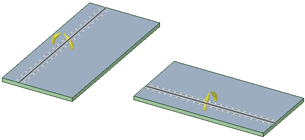
Cliquez sur le guide d'outil Terminer pour créer le pli.
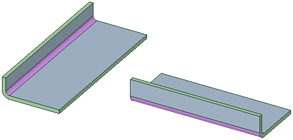
Cliquez sur la ligne de pliage pour basculer du pliage vers le haut au pliage vers le bas.
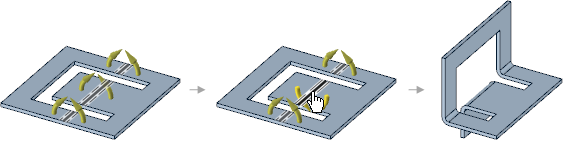
Le fait de cliquer sur un segment du pliage jusqu'à ce que la ligne de pliage devienne rouge permet de supprimer le segment du pliage.
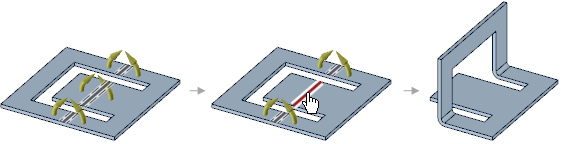
Les lignes avec tirets de chaque côté de la ligne de pliage affichent les limites du seuil de pliage, en fonction du rayon défini par défaut ou de celui spécifié par l'utilisateur dans la zone Options.
Si nécessaire, tandis qu'un guide d'outil est actif, vous pouvez cliquer sur un emplacement vide de la fenêtre de conception pour effacer la ligne de pliage et activer le guide d'outil Sélectionner un point diviseur.
Les guides d'outils suivants sont conçus pour vous aider à exécuter les procédures étape par étape. Utilisez la touche Tab pour alterner entre les différents guides. Dès qu'un guide d'outil est sélectionné, il se peut que le curseur change aussi pour tenir compte du guide actif.
|
Sélectionner un point de diviseur : cliquez sur un point de l'arête à partir duquel vous souhaitez créer un pli perpendiculaire à celle-ci. Appuyez sur Tab pour entrer une valeur pour le pourcentage ou la distance entre le pli et l'extrémité le long de l'arête. |
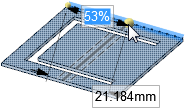
|
|
Sélectionner deux points de diviseur : cliquez sur les deux points (un sur chacune des deux arêtes) entre lesquels vous souhaitez créer un pli. Vous pouvez afficher un aperçu de la ligne à mesure qu'elle est étendue vers la deuxième arête avant de cliquer sur cette dernière. Appuyez sur Tab pour entrer une valeur pour le pourcentage ou la distance entre le pli et l'extrémité le long de l'arête. |
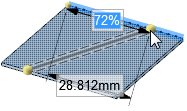
|
|
Sélectionner un point d'ancrage : sélectionnez la face qui doit rester fixe lors du pliage du corps : |
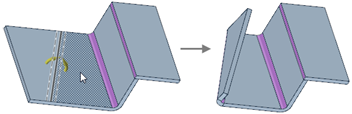
|
|
Select Curves (Sélectionner des courbes) : sélectionnez les courbes à envelopper autour des plis. |
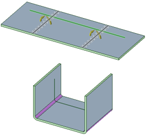 |
Les guides d'outils suivants sont conçus pour vous aider à exécuter les procédures étape par étape. Utilisez la touche Tab pour alterner entre les différents guides. Dès qu'un guide d'outil est sélectionné, il se peut que le curseur change aussi pour tenir compte du guide actif.
|
|
Le guide d'outil Sélectionner un point de diviseur est activé par défaut. Il permet de créer un pli perpendiculaire à l'arête au niveau du point sélectionné. |
|
|
Le guide d'outil Sélectionner deux points de diviseur vous permet de sélectionner un point sur une arête et un point sur une autre arête pour créer un pli entre ces points. |
|
|
Le guide d'outil Sélectionner un point d'ancrage vous permet de sélectionner la face qui doit être fixe lorsque le corps est plié. |
|
|
Cliquez sur le guide d'outil Terminer pour créer le pli. |
|
|
Utilisez l'option Créer un pli pour plier une face en tôle le long d'une ligne. |
|
|
Utilisez l'option Créer un soyage pour créer un soyage sur une face. |
|
|
Utilisez l'option Créer un raidisseur pour créer un raidisseur le long d'une courbe sur une face. |
Copyright © 2004-2017 ANSYS, Inc. All Rights Reserved. SpaceClaim is a registered trademark of ANSYS, Inc.